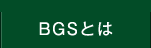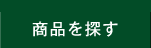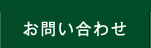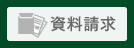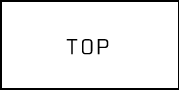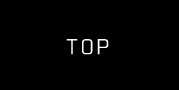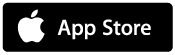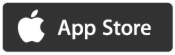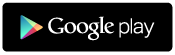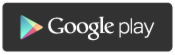![]()
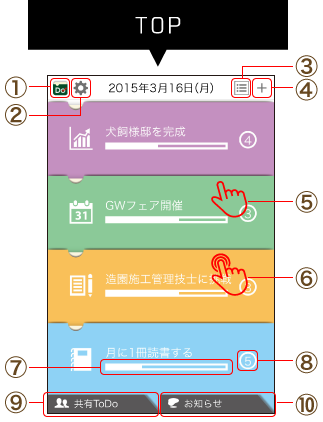 カテゴリー毎にToDoの進捗や残りのToDoの数が分かります。
カテゴリー毎にToDoの進捗や残りのToDoの数が分かります。
①TOPへ戻ります。
②テーマの変更や友だちの追加、各種通知の設定ができます。
③日付順ですべてのToDoを確認することができます。
④新規ToDoを登録できます。
※ToDoは1つのカテゴリーに7個まで設定できます。
⑤カテゴリーファイルをタップすると、カテゴリー内のToDo一覧が見られます。
⑥長押しするとプルプル震え、カテゴリーファイルの追加・変更ができます。
⑦カテゴリー内のToDoの進捗度合いが一目で分かります。ToDoが完了すると、白色の割合が増えていきます。
⑧カテゴリー内の残りのToDoの数を表します。
⑨友だちから共有されたToDoを確認できます。
⑩ユニソンからのお知らせを確認できます。
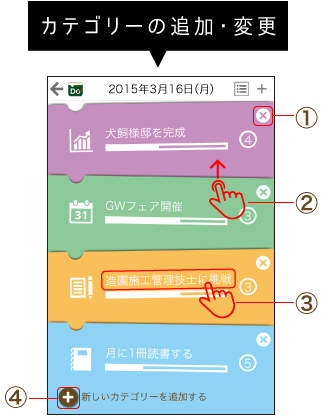
TOPでカテゴリーファイルを長押しすると、プルプル震えます。
①カテゴリーファイルの削除ができます。
※カテゴリー内のすべてのToDoも削除されますので、ご注意下さい。
②カテゴリーファイルを動かすと、順番の入れ替えができます。
③カテゴリー名をタップすると、名前やテーマの変更ができます。
④新しいカテゴリーファイルを追加できます。
※カテゴリーは5個まで設定できます。
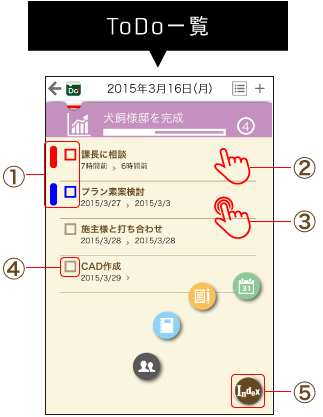
TOPでカテゴリーファイルをタップすると、ToDoの一覧を確認できます。
①遅れているToDoは赤色、本日行うToDoは青色でお知らせします。
②ToDoをタップすると、詳細内容を確認できます。
③長押しするとプルプル震え、ToDoの並び替えや削除ができます。
④チェックボックスをタップすると、ToDoを完了できます。
⑤各カテゴリーのToDo一覧へ移動できます。
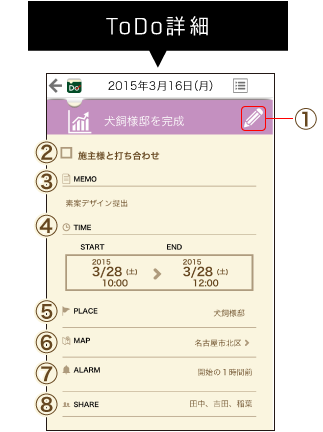 ToDo一覧でToDoをタップすると、詳細内容を確認できます。
ToDo一覧でToDoをタップすると、詳細内容を確認できます。
①詳細内容の編集ができます。
②ToDoの内容を表します。
③メモを入力できます。
④開始日時と終了日時を設定できます。
⑤場所を入力できます。
⑥地図で場所を指定できます。
⑦開始日時と終了日時でアラームの設定ができます。
※本体カレンダーと同期しない場合、アラームは鳴りません。
⑧友だちにToDoを共有できます。
※事前に友だちの設定が必要です。
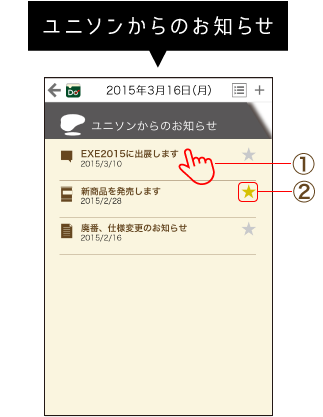
ユニソンからのお知らせを確認できます。
①お知らせをタップすると、詳細内容を確認できます。
②星印をタップするとお気に入りに設定され、いつでも確認できるようになります。
※お知らせは3ヵ月経つと、自動で削除されます。